Description
Pré-requis
Dans un premier temps vous aurez besoin d’un client FTP, je vous recommande FileZilla que vous pouvez vous procurez gratuitement à l’adresse suivante : https://filezilla-project.org/download.php
Dans un deuxième temps vous aurez besoin des identifiants FTP que votre hébergeur vous a fournit ainsi que les identifiants pour l’accès à la base de données.
Enfin, vous aurez bien évidemment besoin des identifiants de votre site en local ainsi que l’accès à sa base de données.
Exportation de la base de données locale
Accéder à l’interface d’administration de votre base de données locale.
Sélectionnez “Personnalisée” comme méthode d’exportation.
Sélectionnez la base de données à exporter.
Il n’est pas nécessaire de modifier le modèle de nom de fichier et le jeu de caractères. Libre à vous de choisir le type de compression pour le fichier d’exportation.
Veilllez à bien garder le format SQL.
Laissez les champs cochés par défaut.
Assurez-vous d’avoir coché les mêmes champs avant de poursuivre.
Cliquez sur “Exécuter” afin d’exporter votre base de données.
Envoie du contenu WordPress vers le serveur
Lancez FileZilla et renseignez les identifiants FTP de votre hébergeur.
Une connexion est établie vers le serveur, vous pouvez désormais envoyer le contenu de votre site local vers le serveur distant.
Le temps de cette opération varie par rapport à votre débit montant et le poids total du contenu.
Création de la base de données MySQL chez votre hébergeur
Connectez-vous à l’interface d’administration de votre hébergeur et accédez à l’interface de la base de données.
Créez maintenant la base de données qui servira à votre futur site en ligne. Les hébergeurs ayant des interfaces différentes, l’opération pour la création de la nouvelle base de données peut varier.
Importation de la base de données locale
Accédez à l’interface PhpMyAdmin de votre base de données en ligne puis cliquez sur importer.
Importez le fichier que vous avez précédement exporté puis cliquez sur “Exécuter”.
Modification de l’URL du site
Votre site passe de votre machine à un serveur distant, vous devrez donc changer l’URL.
Pour ce faire, rendez-vous à l’interface de votre base de données puis accédez aux tables. Effectuez l’action “Browse” pour la table wp_options. Ensuite en dessous de option_name vous avez “siteurl” cliquez à gauche sur “Edit” afin de renseignez la nouvelle URL.
Configuration en ligne de votre site WordPress
Votre site WordPress est désormais prêt à être configuré. Ouvrez votre navigateur et entrez le nom de domaine de votre site suivi de /wp-config. Vous aurez plus qu’à renseigner les identifiants de votre base de données et de votre site.
Au terme de cette configuration votre site en ligne est désormais opérationnel.
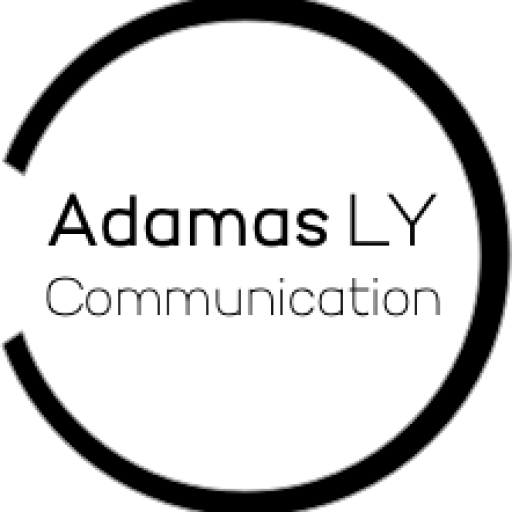
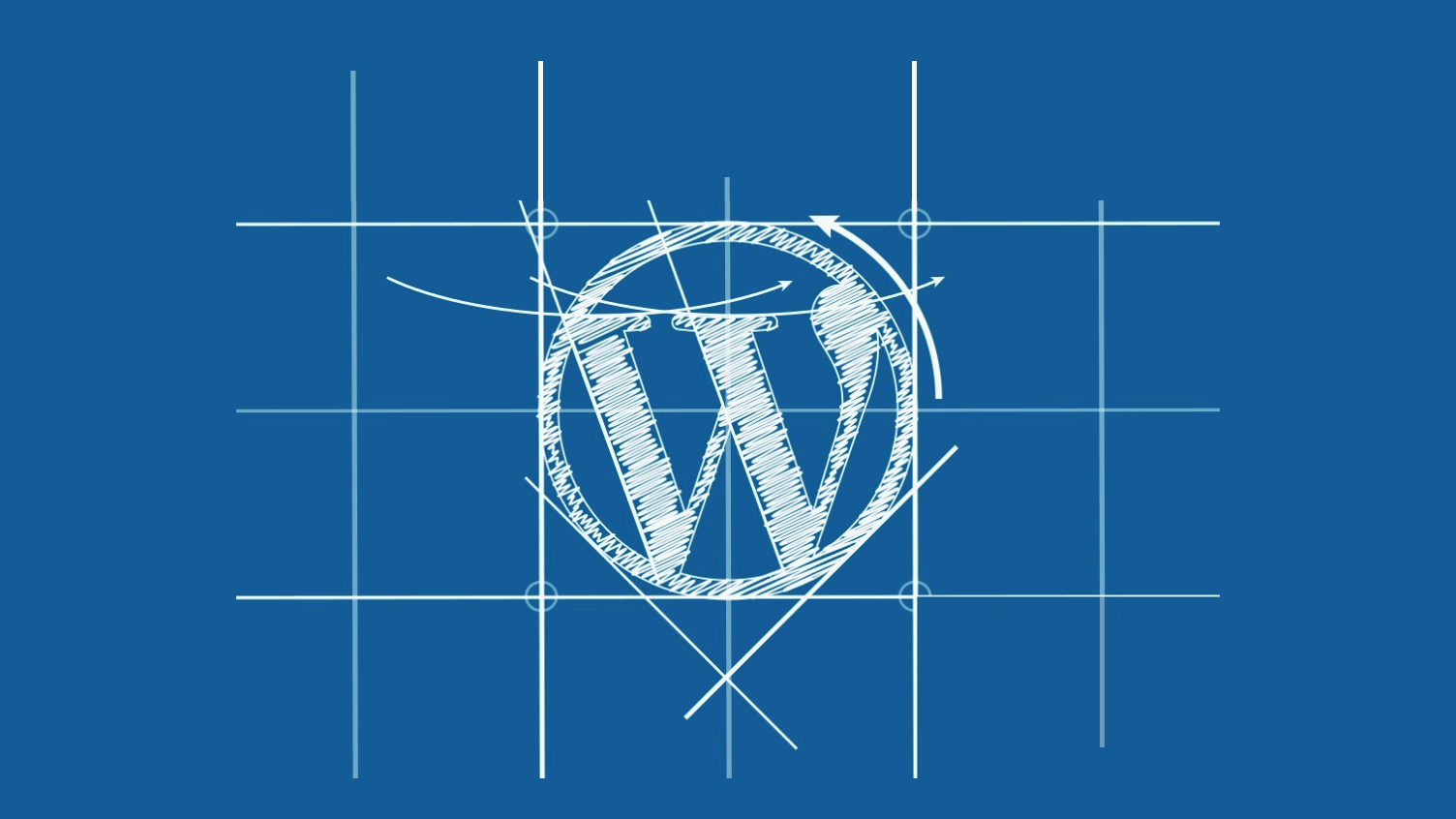

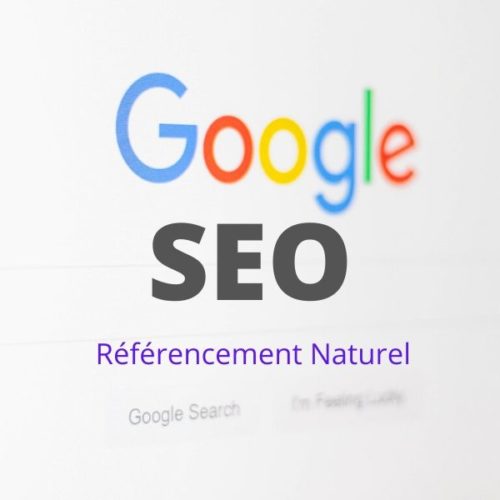
Avis
Il n’y a pas encore d’avis.